玩游戏应该选择哪种笔记本电脑?性能要求有哪些?
47
2024-07-24
惠普笔记本电脑作为市场上常见的品牌之一,为了保持电脑的流畅运行,有时我们需要重装系统。本文将详细介绍如何对惠普笔记本电脑进行系统重装,带你轻松搞定各个步骤,让你的电脑焕然一新。
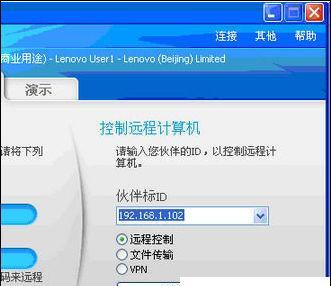
一、备份重要文件
首先要做的是备份重要文件,包括文档、照片、视频等,以免在重装系统时丢失数据。
二、准备系统安装盘或启动盘
获取一个惠普笔记本电脑系统安装盘或者制作一个启动盘,用于系统重装。可以从官方网站下载系统安装镜像,并使用U盘或者光盘制作成启动盘。
三、插入安装盘并重启电脑
将制作好的安装盘插入电脑,然后重启电脑。进入BIOS界面,将启动顺序设置为从光盘或者U盘启动。
四、选择语言和地区设置
在安装界面选择语言和地区设置,一般默认为中文简体。
五、点击“安装”开始安装过程
点击“安装”按钮开始系统安装过程,系统会自动进行相关检测和准备工作。
六、选择安装类型
选择想要的安装类型,一般有两种选择:升级安装和清除安装。如果只是想更新系统,选择升级安装;如果想要全新安装系统并清除所有数据,选择清除安装。
七、选择系统安装盘
在接下来的界面中,选择想要安装系统的磁盘分区,点击“下一步”继续安装。
八、等待系统安装
系统会自动进行安装和配置,需要等待一段时间。期间可以根据提示进行一些个性化设置。
九、输入产品密钥
根据个人购买的产品密钥,在相应的界面输入密钥。
十、设置用户名和密码
输入想要设置的用户名和密码,用于登录电脑。同时可以设置一些个性化的设置,如电脑名称等。
十一、更新系统补丁
系统重装完成后,及时进行系统补丁更新,以确保系统的安全性和稳定性。
十二、安装常用软件
重新安装一些常用软件,如浏览器、办公软件等,以满足个人需求。
十三、恢复备份文件
在系统重装后,将之前备份的重要文件恢复到电脑中。
十四、优化系统设置
根据个人需求,进行一些系统设置的优化,如清理垃圾文件、关闭不必要的启动项等。
十五、重装系统成功,电脑焕然一新
经过以上步骤,你的惠普笔记本电脑已经成功重装了系统,现在你可以体验电脑焕然一新的快感了。
通过本文的教程,相信大家已经掌握了如何重装惠普笔记本电脑系统的方法。在重装系统时,务必备份好重要文件,准备好安装盘,并按照教程的步骤进行操作。重装系统后,记得及时更新补丁,安装常用软件,并进行系统设置的优化,以获得更好的使用体验。
随着时间的推移,笔记本电脑的性能可能会逐渐下降,运行速度变慢,甚至出现系统崩溃的情况。这时候,重装系统是一个不错的选择。本文将详细介绍如何在笔记本电脑上进行系统重装,帮助您轻松解决电脑问题。
备份数据
在开始重装系统之前,首先要确保重要数据的备份工作完成。将个人文件、照片、文档等重要数据复制到外部存储设备或云端,以免丢失。
准备安装介质
获取合适的系统安装介质,可以是光盘、U盘或者下载的镜像文件。确保安装介质与笔记本电脑兼容,并正确插入或连接到电脑上。
进入BIOS设置
重启笔记本电脑后,在开机界面按下指定的键(通常是F2、F10、Del等)进入BIOS设置界面。在此界面中,将启动设备顺序更改为先从安装介质启动。
选择安装类型
在安装过程中,系统会要求选择安装类型。如果您想清空硬盘并重新安装系统,选择“自定义安装”;如果只是修复系统问题,则选择“升级安装”。
格式化硬盘
在安装类型选择完成后,系统会显示硬盘分区信息。选择需要安装系统的分区,并进行格式化操作,清除旧系统和数据。
系统文件复制
一旦硬盘格式化完成,系统会开始复制安装文件。这个过程可能需要一些时间,请耐心等待。
选择时区和语言
在文件复制完成后,系统会要求您选择时区和语言设置。根据自己的地理位置和语言偏好进行设置。
输入用户名和密码
接下来,输入您自己的用户名和密码,用于登录新系统。确保密码设置安全可靠,以保护个人隐私。
安装必要驱动程序
重装系统后,可能会出现一些硬件无法正常使用的情况。在此时,需要下载并安装笔记本电脑所需的驱动程序,以确保所有设备正常工作。
更新系统补丁
安装完成后,立即更新操作系统的补丁程序。这些补丁可以修复已知的漏洞和错误,并提供更好的系统性能和安全性。
安装常用软件
根据个人需求,安装一些常用的软件和工具,如浏览器、办公软件、杀毒软件等,以提高电脑的功能和安全性。
恢复个人文件
将之前备份的个人文件复制回笔记本电脑的相应位置,恢复您的个人数据。
配置系统设置
根据自己的喜好和需要,调整系统设置,如壁纸、桌面图标、声音等,以获得更好的使用体验。
清理垃圾文件
系统重装后,可能会留下一些无用的临时文件和垃圾文件。通过系统自带的清理工具或第三方软件,清理这些文件,释放磁盘空间。
维护与保养
系统重装完成后,定期进行系统维护与保养是很重要的。定期更新驱动程序和软件,及时清理磁盘垃圾,确保电脑的良好运行状态。
通过上述步骤,您可以轻松地在笔记本电脑上进行系统重装。重装系统不仅可以解决电脑运行缓慢或出现故障的问题,还可以提升系统性能和安全性。记得在操作过程中谨慎,备份重要数据,以免造成不必要的损失。希望本文对您有所帮助,祝您的电脑运行更加流畅!
版权声明:本文内容由互联网用户自发贡献,该文观点仅代表作者本人。本站仅提供信息存储空间服务,不拥有所有权,不承担相关法律责任。如发现本站有涉嫌抄袭侵权/违法违规的内容, 请发送邮件至 3561739510@qq.com 举报,一经查实,本站将立刻删除。